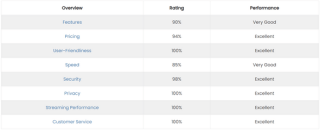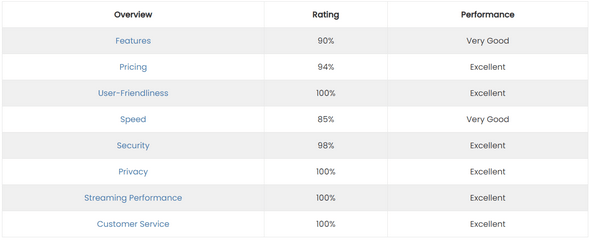Jika Anda berdua adalah pelanggan Netflix & pecinta Kodi, Anda mungkin ingin menggabungkan kedua platform untuk meningkatkan pengalaman Anda secara keseluruhan. Pikirkan saja, bukankah bagus untuk menonton acara & film Netflix favorit Anda sambil menikmati semua kemungkinan penyesuaian antarmuka pengguna Kodi? Jadi, jika tingkat kegembiraan Anda sedang memuncak & Anda siap untuk hiburan tanpa batas, mari pelajari cara mendapatkan Netflix di Kodi ?
Instal Addon Netflix Pada Sistem Kodi
Kodi menghadirkan Addon Netflix yang fantastis, yang dikenal sebagai NetflixXMBC, yang memungkinkan pengguna untuk mengalirkan semua konten favorit mereka di pusat media populer. Addon tidak menghabiskan banyak sumber daya, bekerja cepat & kompatibel dengan hampir semua perangkat. Jadi, Anda dapat mengakses semua konten Netflix populer tanpa repot. Tetapi satu-satunya batasan adalah, Anda hanya dapat menggunakan addon Netflix ini untuk Kodi di AS. Jadi, jika Anda bepergian atau tinggal di luar AS, Anda memerlukan Layanan VPN khusus untuk membantu melampaui pembatasan geografis NetflixXMBC & memungkinkan Anda menikmati streaming tanpa batas.
Mengapa Anda Perlu Menggunakan VPN?
Meskipun proses untuk mengintegrasikan Netflix & Kodi 18 tanpa layanan VPN dimungkinkan. Tetapi menggunakan VPN, Anda dapat membuka kunci konten Netflix yang mungkin disembunyikan sebelumnya karena pembatasan geografis. Selain itu, mengakses Kodi & Netflix secara bersamaan tanpa menggunakan Solusi VPN yang andal dapat mengundang risiko diretas dan terinfeksi .
Untuk memastikan keamanan terbaik & pengalaman mulus menonton Netflix di Kodi, Anda memerlukan Perangkat Lunak VPN yang menampilkan manfaat berikut:
- Dapat melampaui Blok VPN yang dimiliki Netflix.
- Server di wilayah tempat Anda ingin mengakses konten Netflix.
- Kecepatan tercepat.
- Enkripsi AES-256 & kebijakan larangan masuk.
- Dukungan teknis yang sangat baik.
Dengan itu, jika Anda mencari layanan VPN yang memenuhi kriteria yang disebutkan di atas, mulailah menggunakan Systweak VPN untuk pengalaman streaming terbaik.
| Tidak Punya Waktu Untuk Membaca Seluruh Langkah? Tonton Tutorial Video Ini Untuk Menambahkan Netflix Ke Kodi!
|
Bagaimana Cara Menginstal Netflix Di Kodi?
Netflix paling kompatibel dengan Kodi 18 & di atasnya. Pengguna dengan versi yang lebih lama dapat memutakhirkan Kodi mereka ke versi terbaru sebelum melanjutkan proses lebih lanjut.
LANGKAH 1- Unduh & Instal Layanan VPN Terbaik & Terpercaya
Catatan: Systweak VPN hanya tersedia untuk Windows. Jadi, jika Anda menggunakan Kodi di perangkat lain, Anda dapat menggunakan Layanan VPN yang populer & andal seperti NordVPN.
Seperti yang kami katakan, Systweak VPN secara ketat memenuhi semua persyaratan yang disebutkan di atas. Kami sangat menyarankan Anda untuk menginstal & mengatur layanan VPN di perangkat Anda. Jadi, Anda dapat menikmati kecepatan tercepat & membuka konten yang dibatasi secara geografis di layanan streaming populer termasuk Netflix.
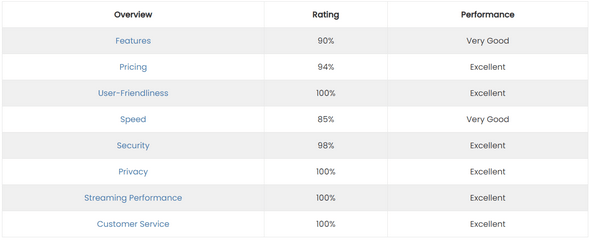
LANGKAH 2- Dapatkan Netflix Add On
Instal addon Netflix, yang harus Anda integrasikan dengan Kodi. Untuk mengunduh file zip, Anda dapat mengklik di sini dan menyimpannya dengan hati-hati di perangkat Anda untuk proses lebih lanjut.
| Catatan: Netflix Kodi Addon memiliki bug tertentu yang masih perlu diperbaiki, tetapi ini memberikan cara yang bagus untuk menikmati konten Netflix melalui Kodi. |
LANGKAH 3- Buka Kodi 18 & Instal File Zip
Nah, sebelum Anda mulai mengintegrasikan Netflix di Kodi, ada beberapa penyesuaian yang perlu Anda lakukan di Pengaturan Kodi. Buka Pengaturan Sistem> masuk ke Mode Pakar> klik opsi Pengaya> cukup Aktifkan Sumber Tidak Dikenal. Sekarang melakukannya akan membantu Anda menginstal add-on tanpa kerepotan.
Dari Layar Beranda > Pengaya > klik tombol Pengaya Saya > tekan opsi Aliran Input Pemutar Video. Anda perlu mencari dan mengaktifkan opsi – 'InputStream Adaptive' dan 'RTMP Input.'
Setelah ini, Anda perlu menavigasi ke Layar Beranda lagi > buka Pengaya & klik 'ikon kotak' yang terletak di sudut kiri atas layar. Sekarang, klik tombol Instal dari file Zip. Cari file yang baru saja Anda unduh; Anda dapat mencari nama file “ plugin.video.netflix-master.zip.”
Setelah ini, Anda akan mendapatkan pemberitahuan bahwa add-on Anda telah diaktifkan. Anda dapat kembali ke Layar Beranda Kodi 18 > Pengaya > Pengaya Video > Netflix harus ada di sana.
LANGKAH 4- Nikmati Acara & Film Netflix Favorit Anda Di Kodi 18
Nah, cukup masuk ke Netflix menggunakan kredensial Anda, dan Anda dapat mengakses semua konten favorit Anda tanpa gangguan lebih lanjut.
Menggunakan VPN adalah solusi terbaik jika Anda ingin menikmati Netflix di Kodi di luar AS. Anda dapat mengikuti langkah-langkah yang disebutkan di bawah ini untuk mempelajari bagaimana Anda dapat berpindah wilayah menggunakan VPN.
Bagaimana Cara Mengalihkan Wilayah Netflix Di Kodi?
Nah, mengubah wilayah Netflix Anda menggunakan layanan VPN bukanlah ilmu roket. Cukup ikuti langkah-langkah langsung & akses konten dari perpustakaan Netflix wilayah lain.
- Mendaftar untuk VPN yang andal seperti Systweak VPN .
- Instal aplikasi VPN & nyalakan sakelar.
- Hubungkan ke Penyedia VPN di negara yang konten Netflix-nya ingin Anda tonton.
- Sekarang luncurkan Kodi & masuk ke addon Netflix yang disebutkan di atas.
Itu saja! Nikmati acara & film Netflix favorit Anda yang melampaui semua pembatasan geografis.
Pertanyaan yang Sering Diajukan
Q1. Bisakah Saya Menikmati Netflix Di Kodi Secara Gratis?
Sangat! Anda dapat menikmati film Netflix, acara & konten lainnya di perangkat favorit Anda seperti PC, Mac, Fire Stick, Linux, dll.
Q2. Apakah Ada Alternatif Bagus Untuk NetflixXMBC?
Jika Anda tidak dapat menginstal Netflix di Kodi dengan pengaya ini, ada beberapa alternatif yang dapat Anda instal di Kodi untuk menikmati konten yang luar biasa.
- PopcornFlix
- Meretih
- USTVSekarang
- Plek
Q3. Manakah VPN Berbayar & Gratis Terbaik untuk Menonton Netflix?
Dengan menggunakan layanan VPN berikut , Anda dapat dengan mudah menonton Acara TV, Film, Dokumenter & lainnya tanpa batas.
- NordVPN
- VPN Ekspres
- Perisai Hotspot
- VPNArena
- Ivacy
BACA SELANJUTNYA: